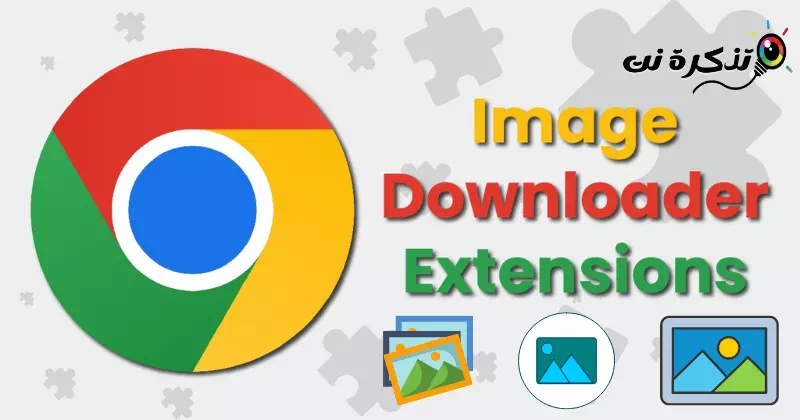გამიცანი საუკეთესო სურათების ჩამოტვირთვის დანამატები და გაფართოებები Google Chrome-ისთვის 2023 წელს.
Chrome-ით შეგიძლიათ ჩამოტვირთოთ იმდენი სურათი, რამდენიც გსურთ სხვადასხვა ვებსაიტებიდან, სურათების ჩამომტვირთველის ერთ-ერთი საუკეთესო გაფართოების დაყენებით. მოამზადე Google Chrome შესანიშნავი არჩევანი ბრაუზერისთვის.
მოსახერხებელია სურათების შეგროვება მრავალი ონლაინ წყაროდან ოფლაინ გამოყენებისთვის. ეს კეთდება შემდეგი ნაბიჯების დაცვით:
- Პირველი , დააწკაპუნეთ სურათზე მარჯვენა ღილაკით.
- მენიუ გაიხსნება, აირჩიეთᲜახატის შენახვა როგორც" გამოსახულების შესანახად როგორც.
- მაშინ შეინახეთ სურათი თქვენს კომპიუტერში.
ეს მიდგომა კარგია, მაგრამ აქვს გარკვეული შეზღუდვები. ზოგიერთმა საიტმა შეიძლება არ მოგცეთ საშუალება შეინახოთ იქ ნაპოვნი სურათები. გარდა ამისა, ეს პროცედურა საკმაოდ რთული და შრომატევადია.
მოემზადეთ Chrome გაფართოებები, რომლებიც საშუალებას გაძლევთ ჩამოტვირთოთ სურათები საუკეთესო არჩევანია აქ. შემდეგ სტრიქონებში თქვენ გაეცნობით სურათების ჩამოტვირთვის საუკეთესო გაფართოებები Chrome-ისთვის სურათების ჩამოსატვირთად.
საუკეთესო სურათების ჩამოტვირთვის გაფართოებები ქრომის ბრაუზერისთვის
თუ თქვენ ეძებთ საუკეთესო სურათების ჩამოტვირთვის გაფართოებები Google Chrome ბრაუზერისთვის თქვენ სწორ ადგილას მოხვედით, რადგან ჩვენ გაგიზიარეთ ზოგიერთი საუკეთესო სურათების ჩამოტვირთვის გაფართოებები ქრომის ბრაუზერისთვის. ასე რომ, დავიწყოთ.
1. სურათის ჩამოტვირთვა Youtube™-ისთვის
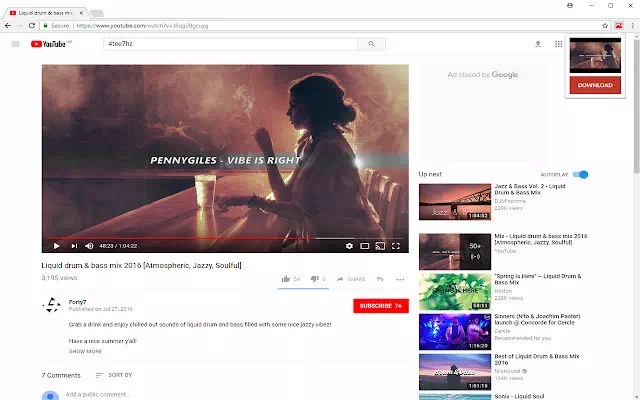
უახლესი ფოტოების ჩამოტვირთვის მოდული Chrome-ისთვის არ ჰგავს ნებისმიერ სხვა ბაზარზე. ეს გაფართოება ემსახურება მომხმარებელს კონკრეტული საჭიროების დაკმაყოფილებით. YouTube ვიდეოების დათვალიერებისას შეიძლება იპოვოთ სიმღერის ან კლიპის ქავერ ვერსია, რომელიც მოგწონთ.
თუ ეს მოხდება, შეიძლება დაგჭირდეთ საფარის ჩამოტვირთვა. მაგრამ თქვენ ვერ შეძლებთ იგივე გადმოტვირთვას სტანდარტული გზით. შესაძლებელია, რომ Chrome-ის დანარჩენი დანამატებიც კი სურათების ჩამოტვირთვისთვის არ იმუშაოს.
ამიტომაა გაფართოება სურათის ჩამოტვირთვა Youtube™-ისთვის ის საშუალებას გაძლევთ ჩამოტვირთოთ სურათები პირდაპირ საიტიდან. ამ დანამატით, შეგიძლიათ სწრაფად მიიღოთ თქვენი საყვარელი სიმღერების მაღალი ხარისხის ქავერები.
2. Lightshot (სკრინშოტის ინსტრუმენტი)

ჩვენ ყველა შეგვიძლია შევთანხმდეთ, რომ ეკრანის ანაბეჭდები გახდა ჩვენი ყოველდღიური ცხოვრების განუყოფელი ნაწილი და რომ არსებობს ბევრი სასარგებლო აპი, რომელიც გვეხმარება თვალის დევნებაში. LightShot ეს არის პოპულარული ეკრანის გადაღების პროგრამა Chrome გაფართოებით.
როდესაც ვერ ახერხებთ სურათის ვებგვერდიდან შენახვას, LightShot ისინი შესანიშნავი ალტერნატივაა, რომელიც შეიძლება შეიცვალოს ნებისმიერი გზით. იპოვნეთ ეკრანის არეალი, რომელიც შეიცავს სურათს, რომლის შენახვაც გსურთ და შემდეგ შეინახეთ მხოლოდ ეს არე.
დანამატი მარტივი და მარტივი გამოსაყენებელია. უფრო მეტიც, მისი თვისებები შეიძლება შეიცვალოს, რათა უკეთ მოერგოს თქვენს საჭიროებებს. შეგიძლიათ მოძებნოთ მეტი ეკრანის სურათი შედარებისთვის. Lightshot არის ყველაზე პოპულარული სურათების ჩამოტვირთვის გაფართოება Google Chrome-ისთვის, 2 000 000-ზე მეტი მომხმარებელით.
3. Unsplash Chrome-ისთვის
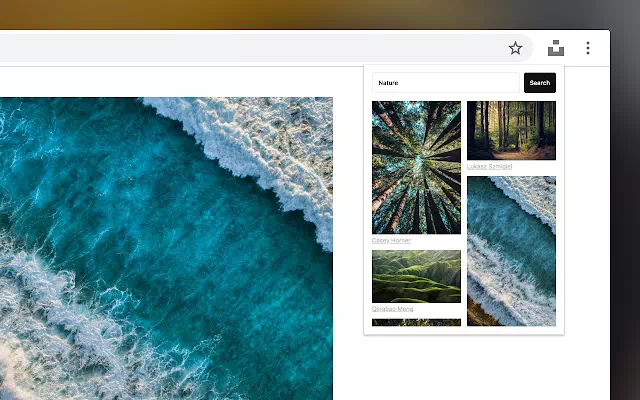
თუ მიმაგრებულია Unsplash Chrome-ისთვის არ არის საკმაოდ ჩამომტვირთველი, მაგრამ ის გაძლევთ წვდომას საჯარო დომენის უფასო სურათების მთელ ბიბლიოთეკაზე, რომელიც მასპინძლობს Unsplash მაშინაც კი, როცა არ ხართ დაკავშირებული ინტერნეტთან.
ჩვენ გირჩევთ გამოიყენოთ Unsplash Chrome-ისთვის თუ ბლოგერი ხართ, იყენებთ Unsplash ამდენი უფასო საფონდო ფოტოების ჩამოტვირთვისთვის. Unsplash With Chrome, შეგიძლიათ ნახოთ საიტის ყველა სურათის ყოვლისმომცველი გალერეა.
როგორც კი დააინსტალირებთ გაფართოებას და დააწკაპუნებთ მის ხატულაზე, გამოჩნდება ახალი საძიებო ველი. შესაბამისი გალერეის მოსაძებნად, თქვენ უნდა გამოიყენოთ შესაბამისი საძიებო ზოლი.
4. გამოსახულების ჩამოსატვირთად
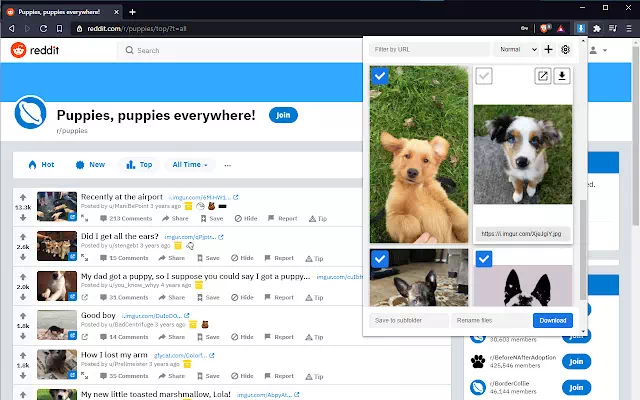
ამ დანამატის შემქმნელებმა მიიღეს "Ნაკლებად არის უფროროცა შეიქმნა. რაც შეეხება Chrome დანამატებს, რომლებიც საშუალებას გაძლევთ ჩამოტვირთოთ სურათები, გამოსახულების ჩამოსატვირთად ის საუკეთესოთა შორისაა. სურათების ჩამოტვირთვა გამარტივებულია ხელსაწყოს მრავალი შესაძლებლობების დახმარებით.
ის უზრუნველყოფს წვდომას მიმდინარე გვერდზე არსებულ ყველა სურათზე, რაც საშუალებას გაძლევთ დაათვალიეროთ და შეინახოთ ისინი საჭიროებისამებრ. დანამატს ასევე გააჩნია რამდენიმე ფილტრი, რომელიც შეიძლება გამოყენებულ იქნას სურათზე სასურველი ეფექტის მისაღწევად.
გაფართოება საშუალებას გაძლევთ გახსნათ სურათები ახალ ჩანართში უფრო საფუძვლიანი გამოკვლევისთვის დაის გთავაზობთ რამდენიმე ჩამოტვირთვის ფორმატს. თქვენ შეგიძლიათ მარტივად ჩამოტვირთეთ სურათები, გადაარქვით სახელი და შეინახეთ სასურველ ადგილას.
5. ImageAssistant Batch Image Downloader
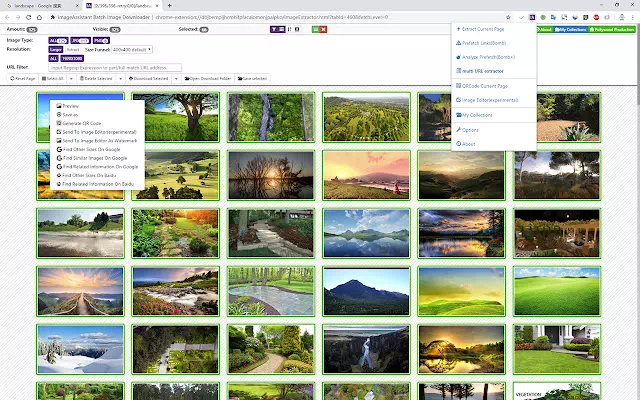
მოემზადეთ გამოსახულების ასისტენტი სურათების სურათების ჩამტვირთველი ის საუკეთესოა ინტერნეტში ხელმისაწვდომი ფოტოების ჩამოტვირთვის მრავალ პროგრამას შორის. ეს საოცარი დანამატი საჭიროების შემთხვევაში შეცვალეთ ან გაზარდეთ სურათების ზომა. ასევე ხელმისაწვდომია მასობრივი ჩამოტვირთვის ფუნქცია მათთვის, ვისაც სურს შეინახოს რამდენიმე ფოტო ერთდროულად.
ერთადერთი ნაკლი არის გამოსახულების ასისტენტი იმით, რომ მას შეუძლია ჩამოტვირთოთ მხოლოდ მცირე გადახედვის სურათი, სრული ზომის ორიგინალის ნაცვლად.
ყოველ შემთხვევაში, თქვენ შეგიძლიათ თავიდან აიცილოთ ეს პრობლემა მხოლოდ სურათის გახსნით ბრაუზერის ახალ ჩანართში. გარდა ამისა, ეს არის შესანიშნავი და სასარგებლო დამატება თქვენი კომპიუტერისთვის.
6. ჩამოტვირთეთ ყველა სურათი
მიიღეთ ყველა სურათი აქ არის პირველი კლასის დანამატი სურათების ჩამოტვირთვისთვის და ის ამას სწრაფად და ეფექტურად აკეთებს, თუნდაც რამდენიმე ერთდროულად ჩამოტვირთვისას. ამ დანამატს შეუძლია სურათების გაფილტვრა ფაილის ტიპზე (JPG, PNG, GIF და BMP), ზომებისა და ფაილის ზომაზე დაყრდნობით.
დანამატი იმდენად ზუსტია, რომ მას შეუძლია გამოთვალოს ინტერნეტ გვერდებზე მიმოფანტული პატარა ბანერებიც, რაც მიუთითებს მის ეფექტურობაზე ვებ გვერდზე ყველა სურათის ამოცნობაში.
მიიღეთ ფოტო პაკეტი აქ! ეს ამარტივებს პროცესს მომხმარებლისთვის ყველა სურათის ჩვენებით გალერეაში, რაც საშუალებას იძლევა ყოვლისმომცველი გადახედვა ჩამოტვირთვის წინ.
7. Loadify - Smart Image Downloader
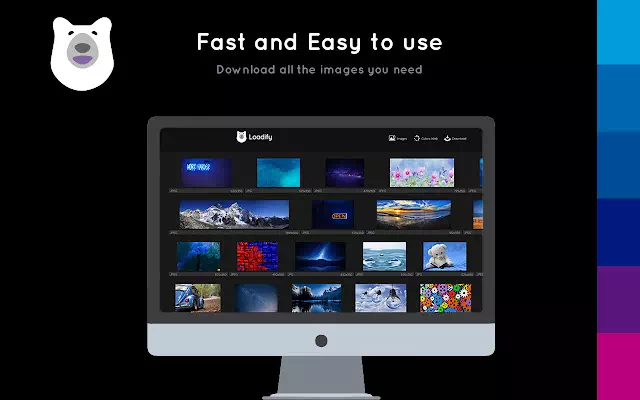
დამატება Loadify - Smart Image Downloader ეს არის გაფართოება, რომელიც საშუალებას გაძლევთ ჩამოტვირთოთ სურათები ვებსაიტებიდან ჭკვიანი, ჭკვიანი და ინტერაქტიული გზით.
თუ ვივარაუდებთ, რომ სწრაფად გჭირდებათ კონკრეტული ფოტოები, ეს საუკეთესო ვარიანტია. გაფართოებას აქვს პირდაპირი, მაგრამ ვიზუალურად მიმზიდველი დიზაინი.
ის უზრუნველყოფს ონლაინ ფერთა პალიტრას, რომელიც აერთიანებს ინტერნეტში არსებულ ყველა ფერს. თქვენ უნდა გამოიყენოთ ეს გაფართოება, თუ ხართ ვებ დიზაინერი ან კონცერტის ინტეგრატორი.
8. ორჯერ დააწკაპუნეთ Image Downloader– ზე
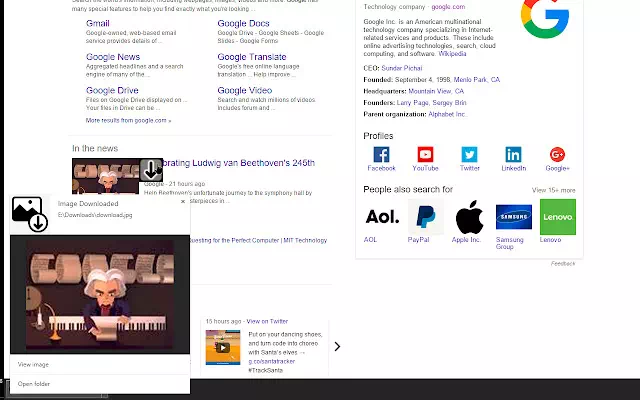
თუ იყენებთ Google Chrome-ს, შეგიძლიათ გამოიყენოთ გამოსახულების ჩამოტვირთვის შესანიშნავი გაფართოება ე.წ ორჯერ დააწკაპუნეთ Image Downloader– ზე , რომელიც დაგიზოგავთ თითოეულ სურათს ნებისმიერ ვებსაიტზე, რომელსაც თქვენ ეწვიეთ.
თქვენ შეგიძლიათ დააწკაპუნოთ გაფართოებაზე, რომ ნახოთ ვებსაიტზე გამოყენებული ყველა სურათი. რომელიმე ზემოთ მოცემულ სურათზე ორჯერ დაწკაპუნებით ჩამოტვირთვის პროცესი დაიწყება.
ფილტრის ყოვლისმომცველი ვარიანტის დამატება სურათების სიმაღლის, სიგანის, პიქსელების და ა.შ. დასალაგებლად არის სასიამოვნო დამატებითი და მოხარული ვარ, რომ ეს დანამატი იძლევა ამას. მეტი მოხერხებულობისთვის, შეგიძლიათ აირჩიოთ მრავალი სურათი ერთი დაწკაპუნებით ჩამოსატვირთად.
9. Fatkun Batch Download Image
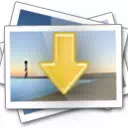
დამატება Fatkun Batch Download Image ეს არის მარტივი და ეფექტური ვარიანტი მრავალი სურათის ერთდროულად ჩამოტვირთვისას. უბრალოდ გადადით ვებსაიტზე, რომლის სურათების შენახვა გსურთ.
დანამატი თავსებადია თითქმის ყველა ონლაინ პლატფორმასთან. ვებსაიტზე არსებული სურათები ასევე შეიძლება გაფილტრული იყოს რამდენიმე კრიტერიუმის მიხედვით, მათ შორის ფორმატი, ფაილის ზომა და გარჩევადობა.
ეს ფუნქცია შეიძლება იყოს ძალიან გამოსადეგი იმ შემთხვევებში, როდესაც ვებ-გვერდი აჩვენებს ბევრ ფოტოს. სხვა ფილტრები დაგეხმარებათ თქვენი ძიების დახვეწაში და ჩამოსატვირთად შესაფერისი სურათების არჩევაში.
10. შეეხეთ Image Downloader
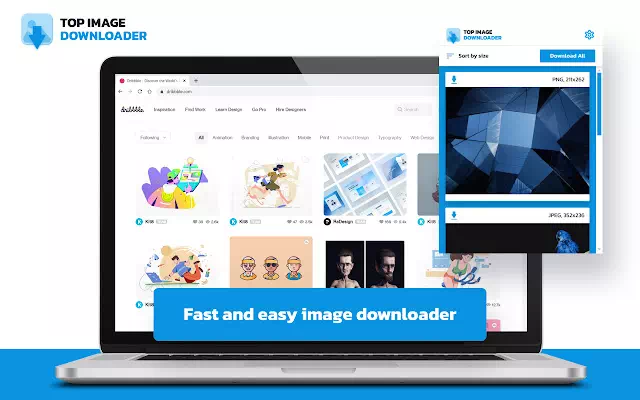
მოემზადეთ შეეხეთ Image Downloader შესანიშნავი არჩევანი სწრაფი, ადვილად გამოსაყენებელი, Chrome-თან თავსებადი სურათების ჩამომტვირთველისთვის. Tap Image Downloader არის გაფართოება Google Chrome-ისთვის, რომელიც მომხმარებლებს საშუალებას აძლევს ჩამოტვირთოთ სურათები სხვადასხვა ფაილის ფორმატში.
შეგიძლიათ ჩამოტვირთოთ გამოქვეყნებული სურათები PNG, JPG, SVG ან WebP გამოყენებით შეეხეთ Image Downloader. სურათების კომპიუტერში შესანახად გადადით ვებსაიტზე და დააწკაპუნეთ გაფართოების ხატულაზე. ეს ჩატვირთავს გაფართოებას გვერდზე განთავსებული ყველა სურათს და საშუალებას მოგცემთ შეინახოთ ისინი თითოეულზე მხოლოდ ერთი დაწკაპუნებით.
ეს იყო საუკეთესო სურათების ჩამოტვირთვის გაფართოებები Google Chrome ბრაუზერისთვის. ასევე, თუ იცით Google Chrome-იდან სურათების ჩამოტვირთვის სხვა გზა, შეგვატყობინეთ კომენტარებში.
თქვენ ასევე შეიძლება დაინტერესებული იყოთ ისწავლოთ:
- Chrome-ის ტოპ 5 გაფართოება მუქ რეჟიმში გადასაყვანად თქვენი დათვალიერების გამოცდილების გასაუმჯობესებლად
- ტოპ 10 Chrome გაფართოება Gmail-ისთვის
- 10-დან საუკეთესო Canva ალტერნატივები ფოტო რედაქტირებისთვის
- ტოპ 10 უფასო IDM ალტერნატივები, რომელთა გამოყენება შეგიძლიათ 2023 წელს
- ტოპ 5 უფასო YouTube Video Downloader გაფართოება Chrome ბრაუზერისთვის
ვიმედოვნებთ, რომ თქვენთვის სასარგებლო იქნება ეს სტატია თქვენთვის საუკეთესო სურათების ჩამოტვირთვის გაფართოებები google chrome-ისთვის. გაგვიზიარეთ თქვენი აზრი და გამოცდილება კომენტარებში. ასევე, თუ სტატია დაგეხმარათ, აუცილებლად გაუზიარეთ მეგობრებს.